Zoho Books - Integración Zapier
Zapier es un servicio basado en la web que le ayuda a automatizar diferentes tareas en dos aplicaciones diferentes. Cada vez que se realiza una tarea en una aplicación, puede automatizar otra tarea que se realizará en otra aplicación.
Escenario: Patricia es la Gerente de Ventas de Zylker Corporation, una empresa de diseño web. Ella quiere que todos los clientes que se agregan en su cuenta de Zoho Books se agreguen a su cuenta MailChimp para que pueda enviarles correos electrónicos promocionales sobre las últimas ofertas. Para ello, crea un Zap con los siguientes detalles:
Desencadenante - Nuevo cliente (Libros de Zoho)
Acción - Agregar/Actualizar suscriptor (MailChimp)
Escenario: Bailey es la cabeza de una startup que vende materiales impresos. Quiere agregar una nueva fila a su hoja de Google, cada vez que se agregue un nuevo material de impresión (tema) en su cuenta Zoho Books. Así que crea un Zap con el gatillo y la acción de la siguiente manera:
Desencadenante - Nuevo artículo (Libros de Zoho)
Acción - Crear una fila de hoja de cálculo (hojas de cálculo de Google)
En esta página…
Configurar la integración
Para integrar Zoho Books y Zapier:
- Ir a la página Configuración > > > > Integraciones .
- Seleccione Otras aplicaciones en el menú de la izquierda.
- Haga clic en Haz clic Pruebe ahora al lado de Zapier .

- Usted será redirigido al sitio de Zapier.
- Haga clic en Haz clic hacer un zapato en la esquina superior derecha de la página.

- Introduzca Zoho Books en la barra de búsqueda y haga clic en Libros de Zoho .
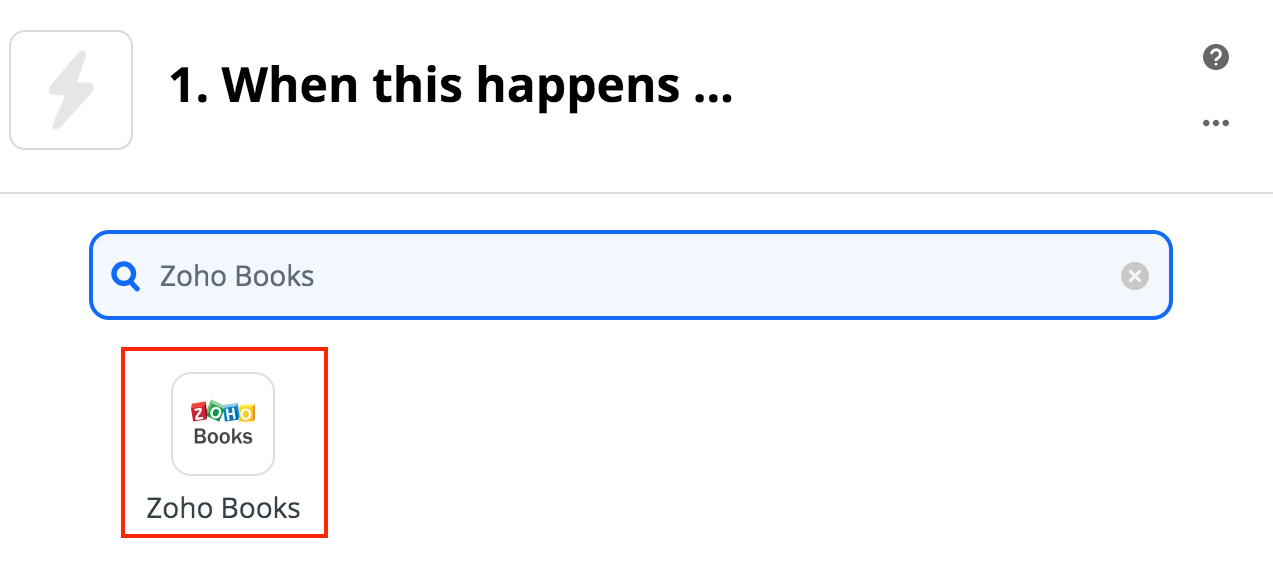
- En la página siguiente, elija Libros de Zoho como tu aplicación de activación o acción.
- Elija el evento o acción del gatillo.
- Haga clic en Haz clic Continuar .
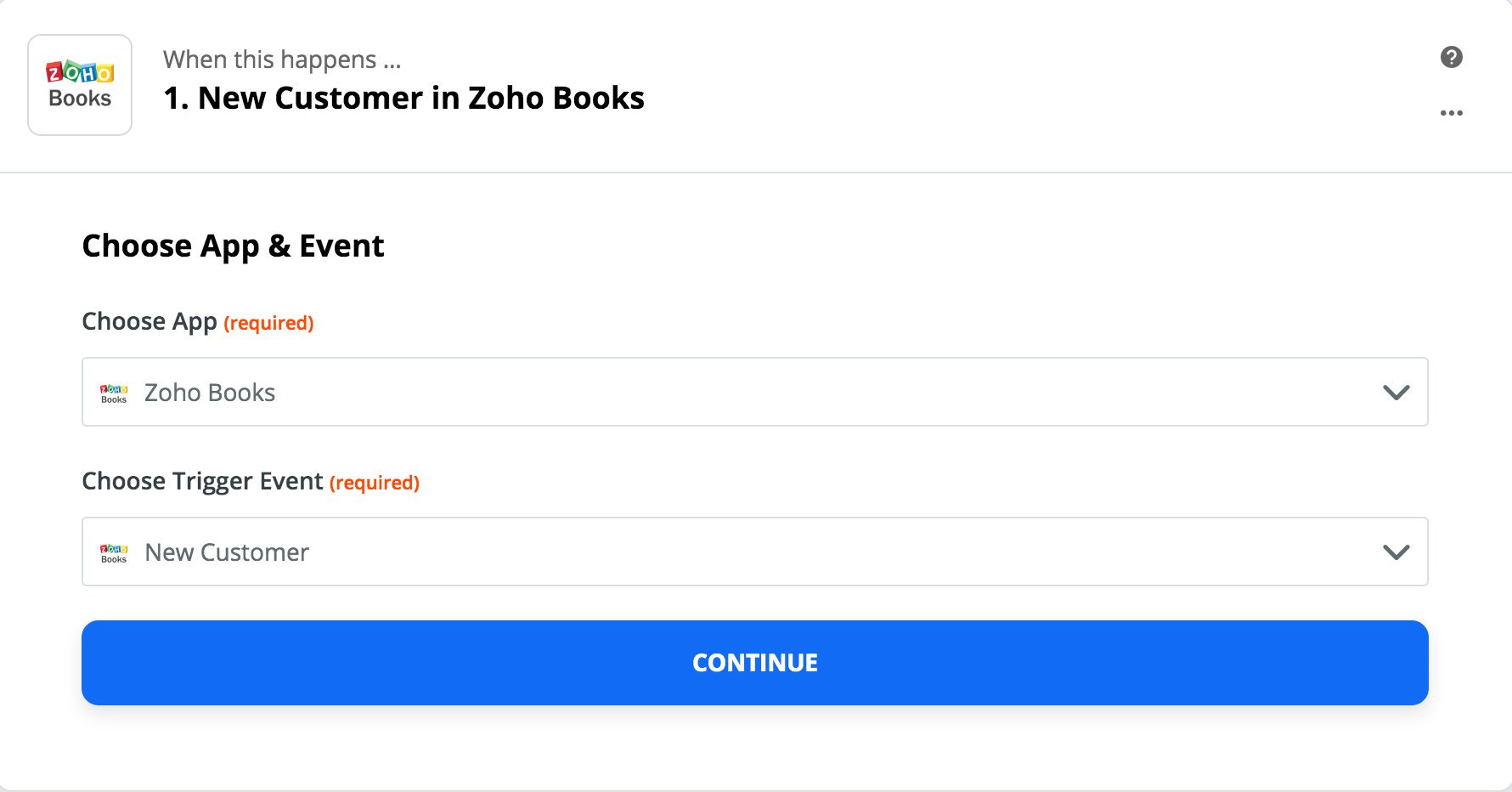
- Haga clic en Haz clic Iniciar sesión en Zoho Books , y te dirigirá a una pantalla donde tendrás que entrar en el Authtoken.
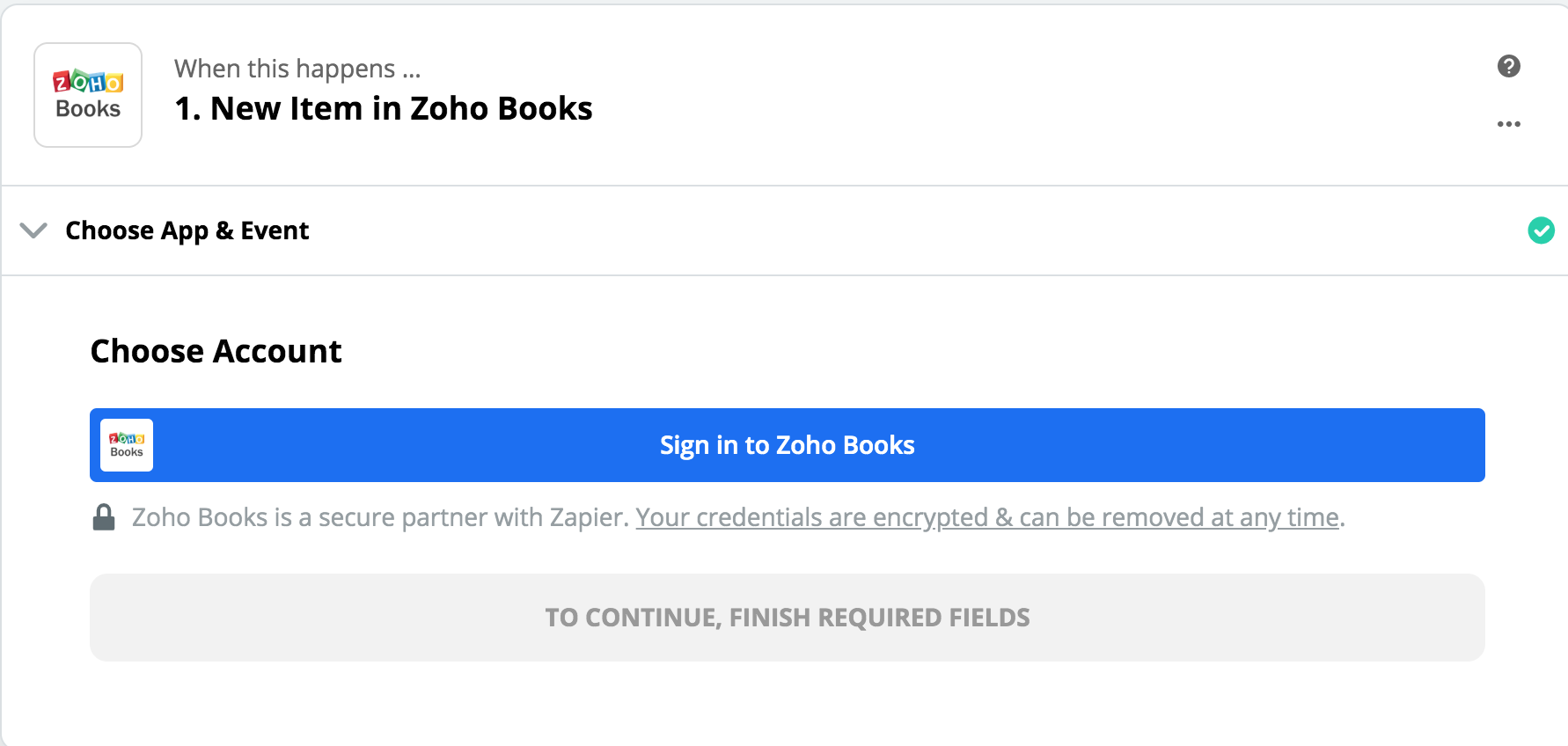
- Puedes generar el Authtoken haciendo clic en el enlace en la misma pantalla.
- Introduzca el Authtoken y estará conectado a su cuenta Zoho Books existente.
- Seleccione el dominio en el que reside su cuenta Zoho.
- Haga clic en Haz clic Sí, Continuar para completar la configuración.
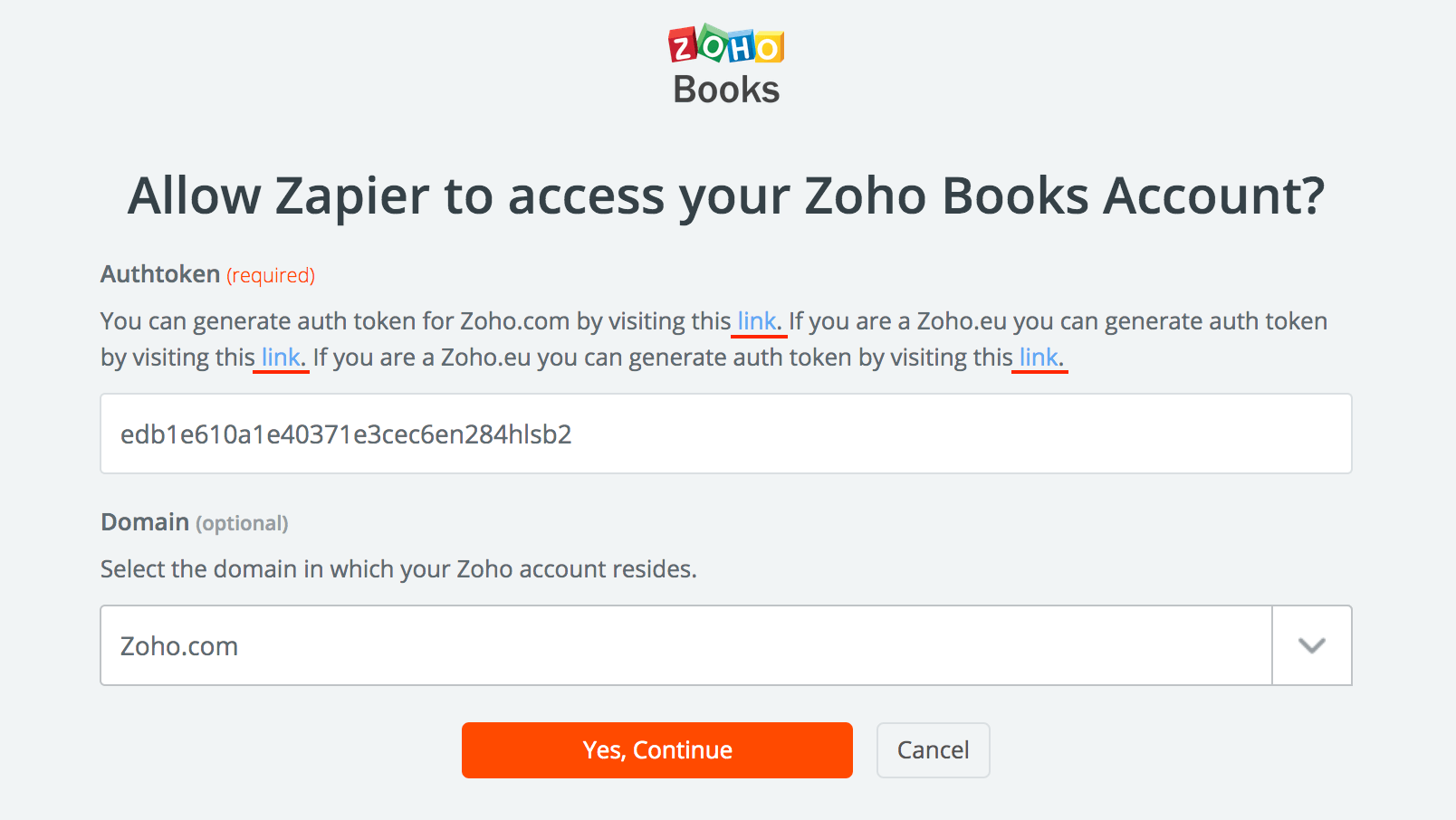
Desencadenantes y acciones compatibles para Zoho Books
Supongamos que desea crear un nuevo contacto en Zoho CRM cada vez que se cree un cliente en Zoho Books. En este caso, el gatillo es un Nuevo Cliente creado en Zoho Books, y la acción será un Nuevo Contacto creado en Zoho CRM.
Desencadenantes
Echemos un vistazo a algunos de los desencadenantes que son compatibles en Zoho Books
- Nuevo cliente - Se crea un nuevo cliente
- Nueva factura de ventas - Se crea una nueva factura
- Nuevo artículo - Se crea un nuevo artículo
- Nuevos gastos - Se crea un nuevo gasto
- Nueva cita - Se crea una nueva cotización
Acciones
Echemos un vistazo a las acciones que se pueden realizar en función de los desencadenantes
Crear:
- Crear cliente - Crea un nuevo Cliente
- Crear factura de ventas - Crea una nueva factura
- Crear artículo - Crea un nuevo artículo
- Crear cotización - Crea una nueva cotización
Buscar:
- Buscar factura - Encuentra una factura existente
Eliminar un Zap
Cuando sientas que ya no necesitas un Zap, puedes eliminarlo siguiendo estos sencillos pasos:
En el Panel de control de tu Zapier cuenta, donde puedes encontrar la lista de todos tus Zaps.
Haga clic en el botón desplegable situado junto al Zap que desea eliminar.
Haga clic en Haz clic Papelera .
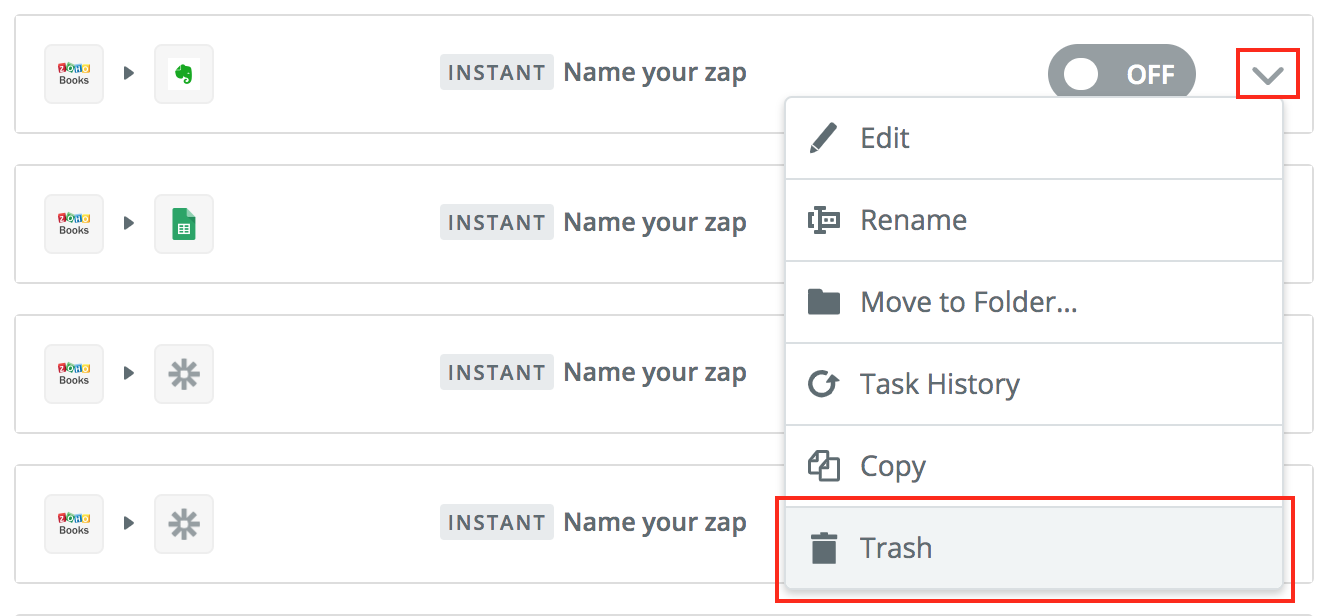
- Haga clic en Haz clic ¿Realmente mueve a la basura? para confirmar.
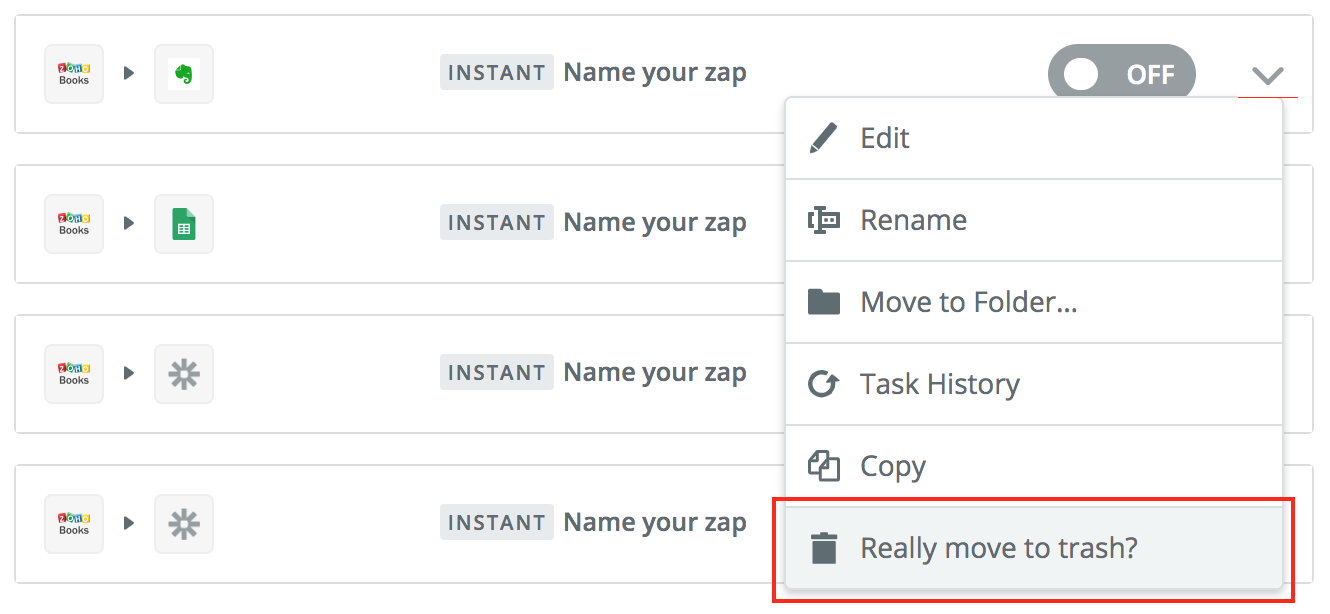


 Yes
Yes